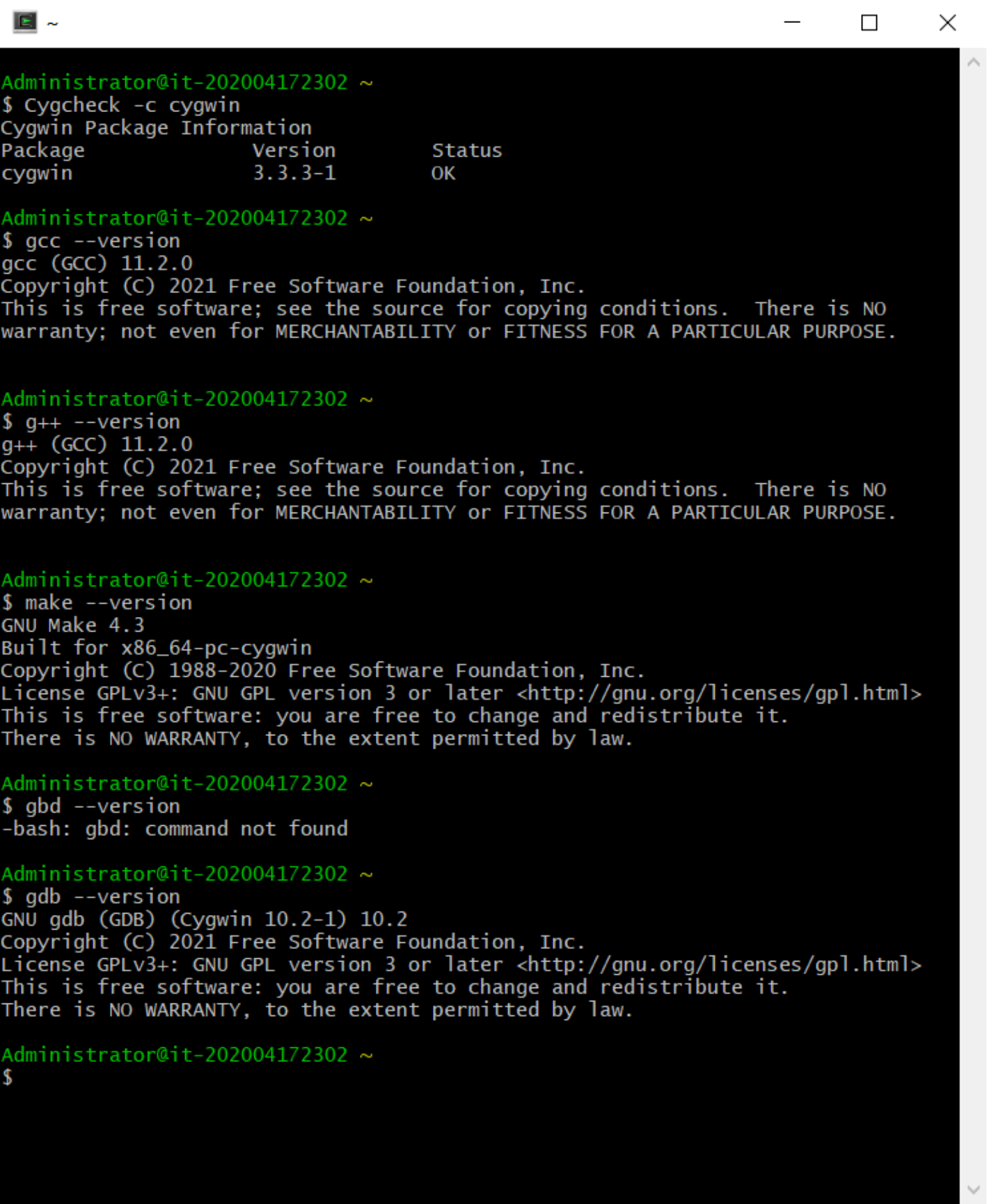Cygwin软件安装及C环境配置
程序安装
1.官网https://www.cygwin.com/下载安装程序,32位处理器的下载setup-x86.exe,64位处理器的下载setup-x86_64.exe
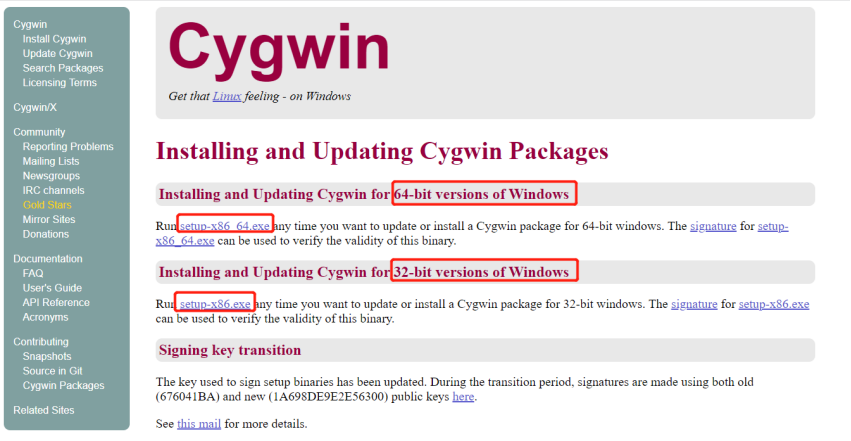
2.双击运行.exe程序

3.下一步
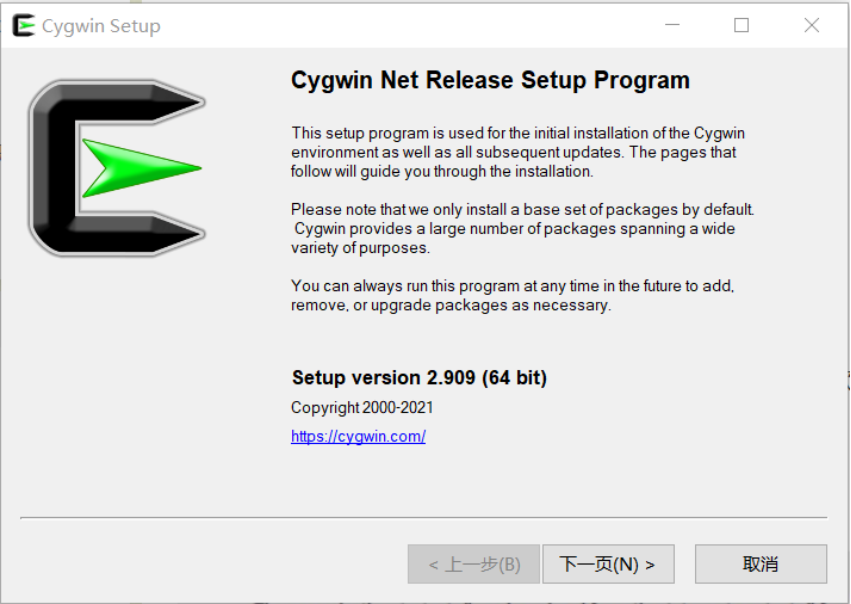
4. 选择安装模式
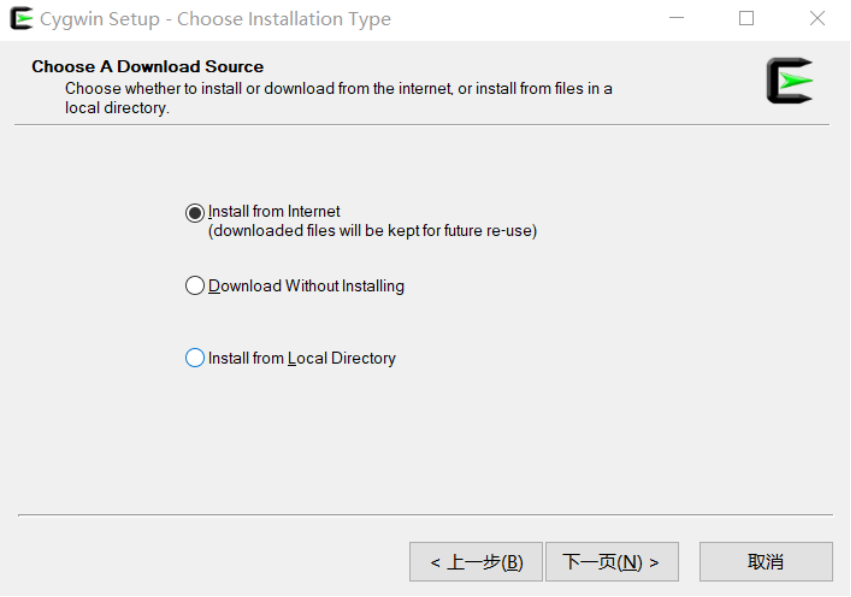
① Install from internet:网络安装,适合网络情况比较好的情况。
② Download without installing:只从网上下载Cygwin的组件包,但不安装。
③ Install from local directory:本地安装
如何获Cygwin的组件包?
-
在官网获取组件包
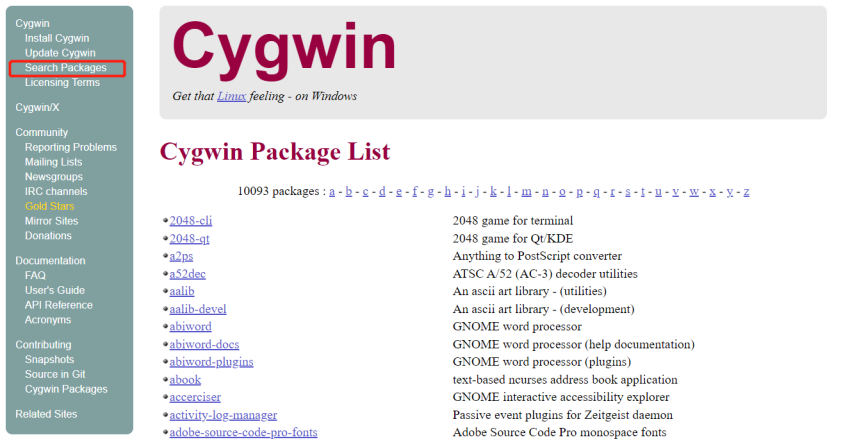
-
其他途径,比如清华的cygwin镜像:https://mirrors.tuna.tsinghua.edu.cn/cygwin/
5. (选择网络安装模式,下一步)选择安装路径,install for 默认不变。
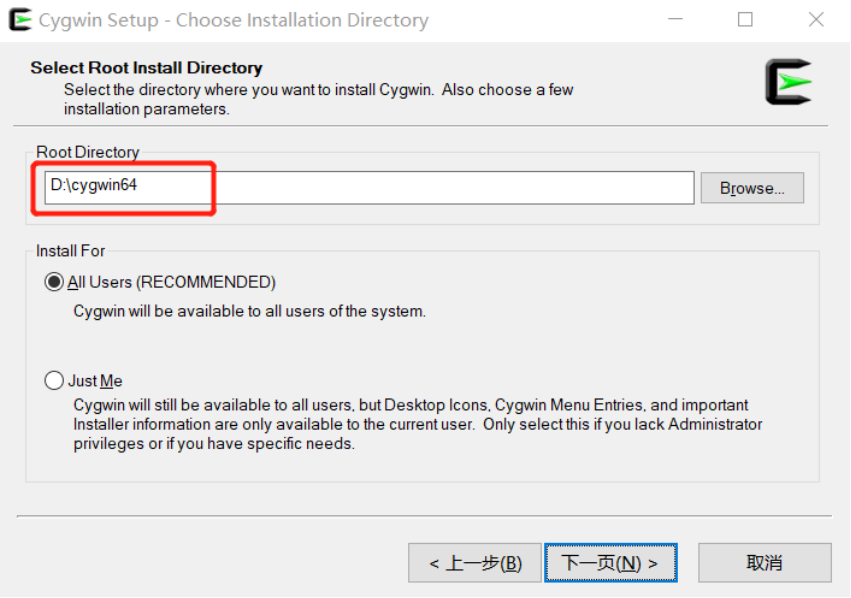
6. 默认选择第一个即可
use system proxy settings:使用系统代理设置
direct connection :直接连接
use http/ftp proxy:使用http/ftp代理
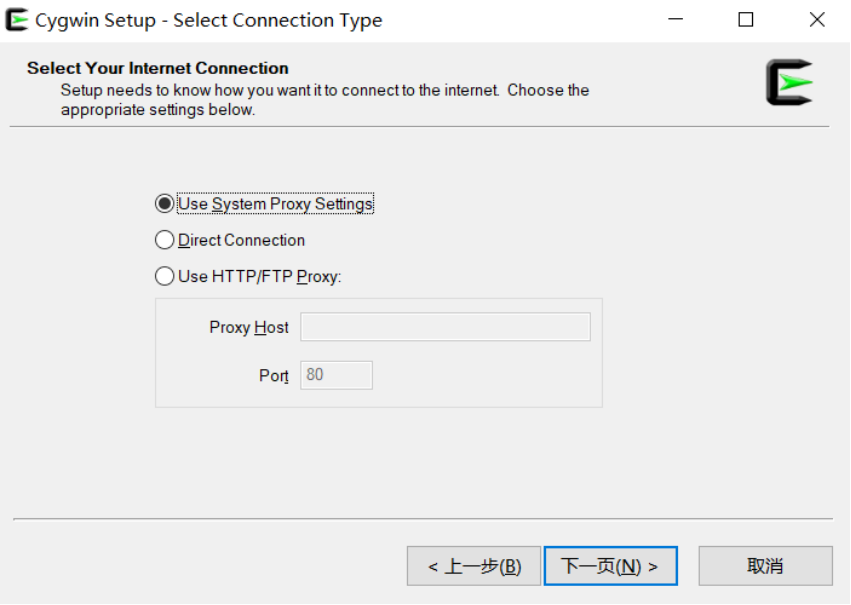
7. 选择一个下载镜像的网址,选在国内网址比较好http://www.cygwin.cn或者使用阿里云镜像(http://mirrors.aliyun.com/cygwin/),点击“下一步”
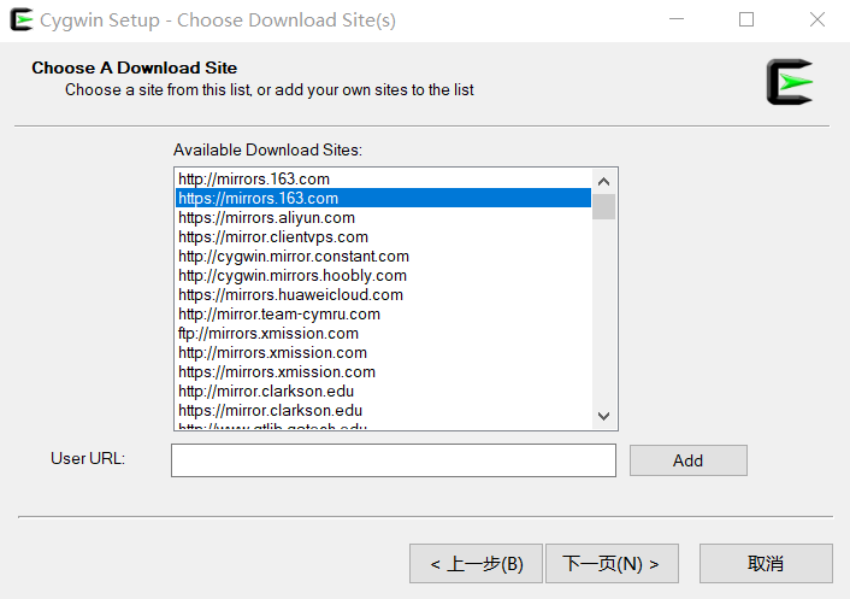
8. 选择需要下载的安装的组件包,配置开发环境和工具,可以配置C,C++,Java,python等。下面配置C环境:
l gcc-core:GCC的核心部分,但是这部分默认只包含C的编译器及其公共部分,而对其他语言(C++, Ada等)的支持包需要另外安装
l gcc-g++
l make
l gdb
l Binutils:它是一组开发工具,包括连接器,汇编器和其他用于目标文件和档案的工具。这个软件包会依不同的平台而不同,因为不同的架构指令集不同。
l Vim:编译器窗口
l git
选择full调出所有组件,在搜索框,搜做你要的组件
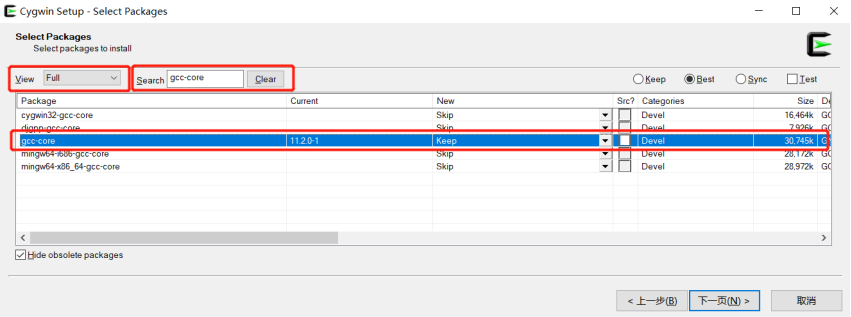
在new列,选择组件版本,如何已经安装过,会出现keep
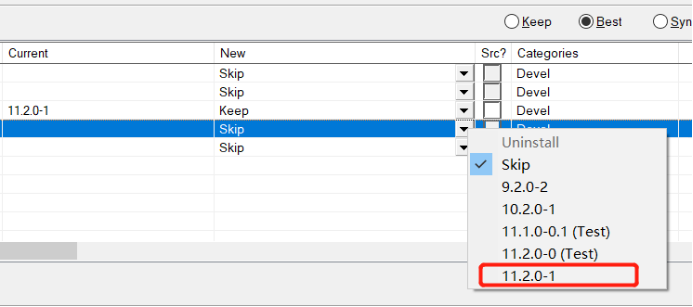
9. 确认要安装的组件,点“下一页”
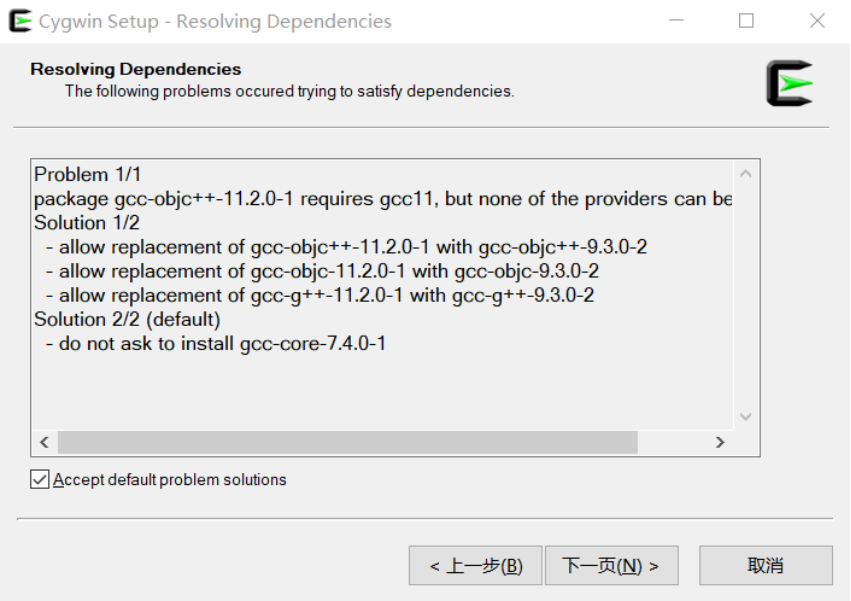
10. 最后,在桌面创建快捷或在将图标添加到“开始”菜单
Create icon on Desktop:在桌面创建快捷方式
Add icon to Start Menu:将图标添加到“开始”菜单
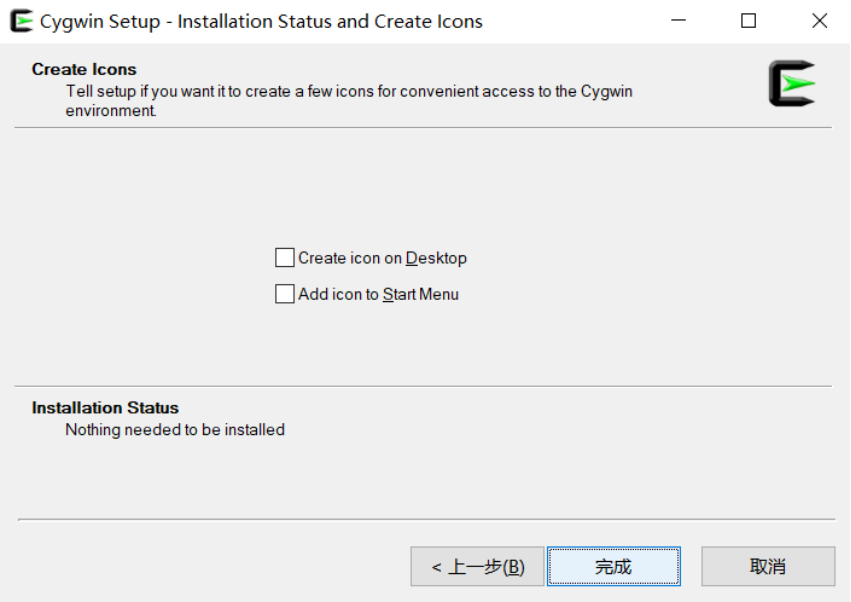
11.在windows命令提示符下使用Cygwin,需要添加Cygwin到Windows环境变量。
(1) 通过Win+Pause/Break键或者在我的电脑上右键选择属性打开系统属性。
(2) 高级系统设置→高级→环境变量
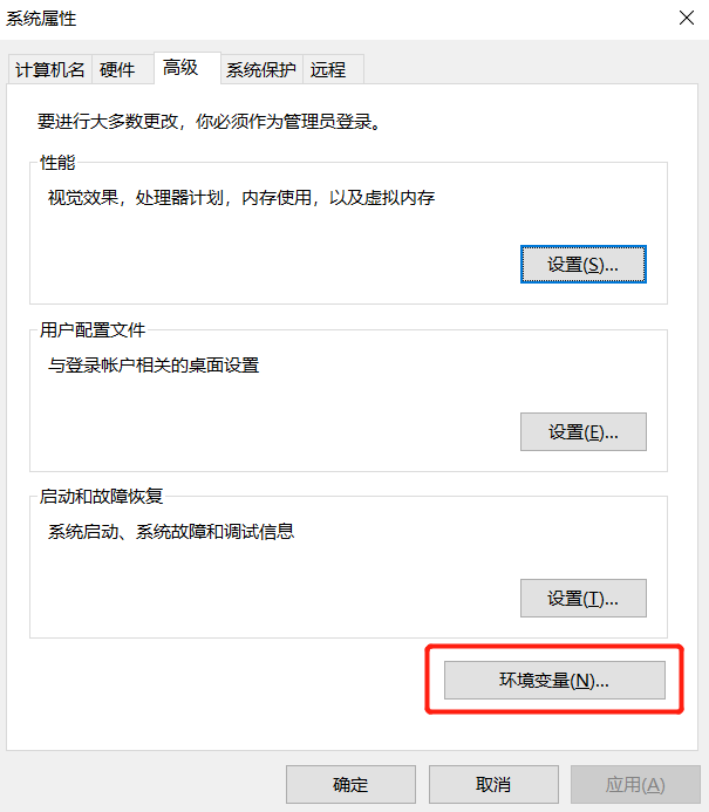
(3) 系统变量→path→编辑
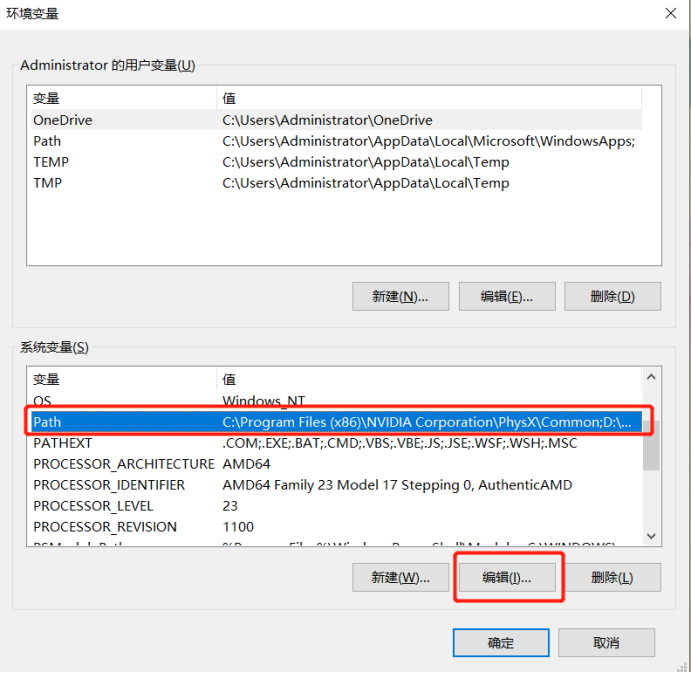
(4) 新建把Cygwin下bin的路径复制进去,保存确认
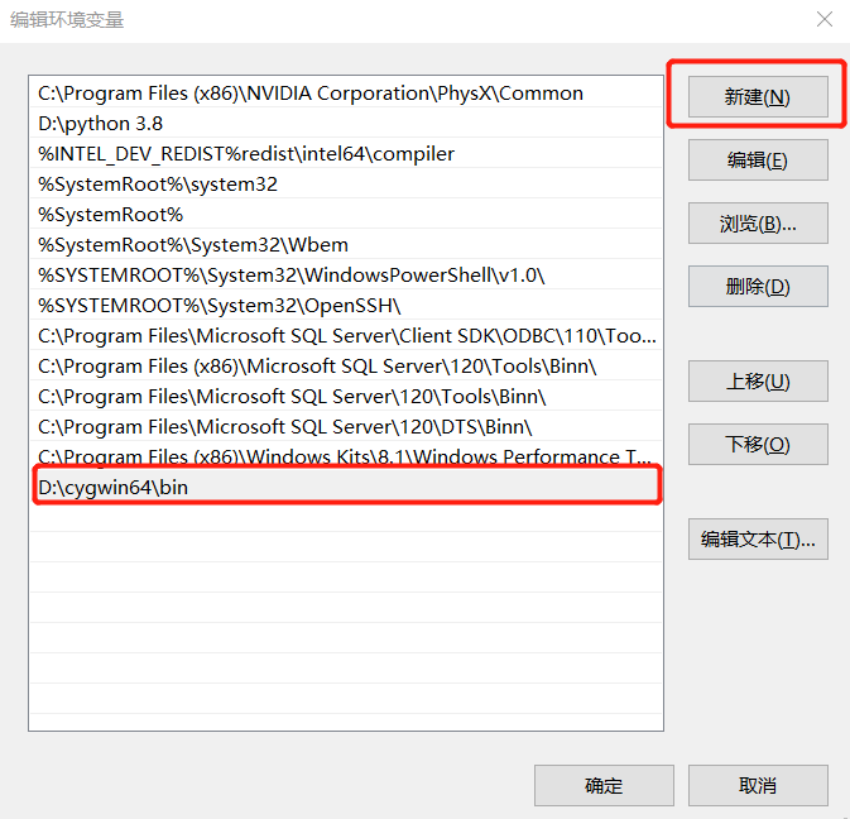
(5) 正如下面的图片里所看到的,pwd和ls在Windows命令提示符工作正常。
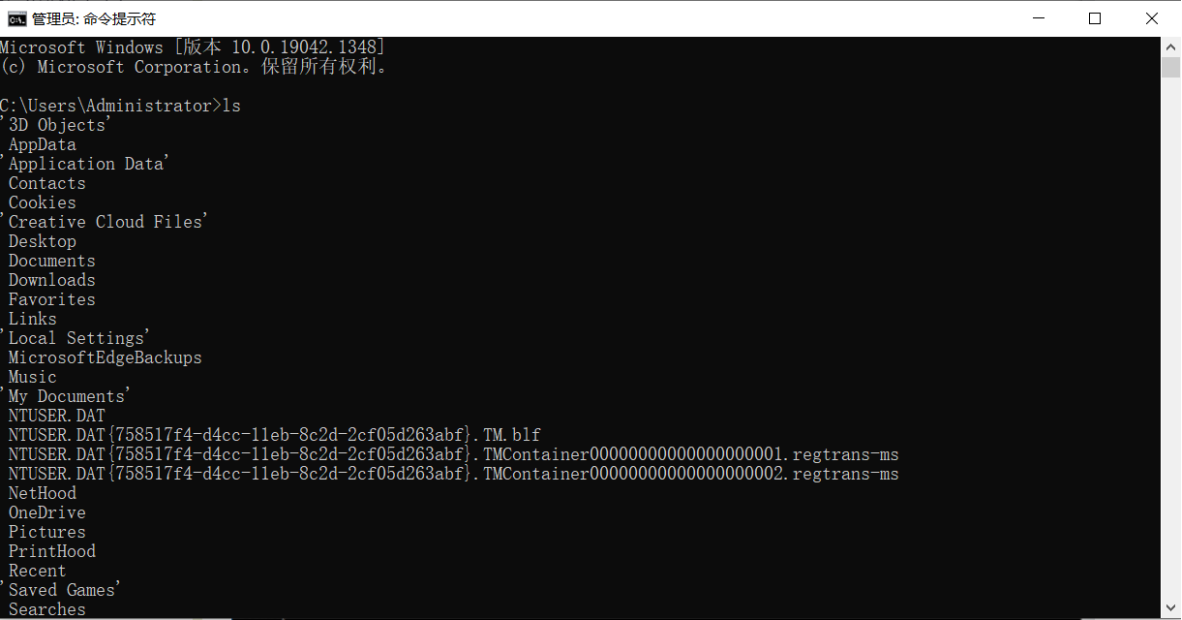
验证Cygwin安装是否成功
运行Cygwin,在命令行窗口输入查看命令,有相应的信息内容即为成功。
Cygcheck -c cygwin 检测Cygwin版本及状态
gcc --version 查看gcc版本信息
g++ --version 查看g++版本信息
make --version 查看make版本信息
gdb --version 查看gdb版本信息